初次接觸Word 2007的朋友可能在使用中會發現這樣一個問題:在Word 2007空格變成了一個個的小點,按空格鍵就是點。。這對於已經習慣Word 2003還剛開始用Word 2007 的用戶來說是個麻煩,原來word 2003只要在工具-"選項"-"視圖"選項卡裡把"格式標記"中的空格去掉就可以解決問題。那麼在Word 2007我們該如何解決這樣的問題,恢復自己原來熟悉的空格呢? 采用“常用工具欄”中的“顯示/隱藏編輯標記”,把這些小黑點隱藏起來,還空格以本來面目。但筆者認為這種方法仍有不足之處:
首先,“編輯標記”不只“空格”一種。點擊Word上方的“工具→選項→視圖”(請見附圖)。圖中的“格式標記”都是“編輯標記”,除空格之外還有制表符、隱藏文字、可選分隔符、可選連字符、段落標記。王老師的方法不能進行選擇性隱藏,即在空格不顯示為小點的同時,段落標記等其他“編輯標記”也同時看不到了,這不一定都是我們所希望的。
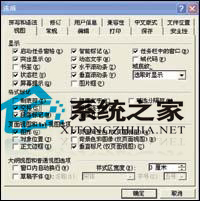
其次,采用這種方法,並不能保證每次都能把這些小黑點隱藏成功。如果“空格”之前有“√”,則無論點擊“顯示/隱藏編輯標記”多少次,這些小黑點都不能被隱藏。
因此筆者認為:
第一,如果文檔中需要把空格顯示為小黑點,可選中“空格”前的“√”;
第二,如果不需顯示這些小黑點,應把“空格”之前的“√”去掉;如果這些小黑點依然存在,點擊“常用工具欄”中的“顯示/隱藏編輯標記”即可。如果再點擊一次,這些小黑點可重新顯示。
如果空格顯示為小黑點而揮之不去,卻是一件很丟面子的事情,尤其顯示給學生們時。按照以上方法就能讓空格恢復到自己原來熟悉的樣子.這錦囊妙計感覺不錯吧?但願這些“實用”技巧能真正成為你工作中的“使用技巧”,而不是試過一次,就從你的世界消失了,如果是這樣的話,那麼高效率也將從你的世界中悄悄消失。